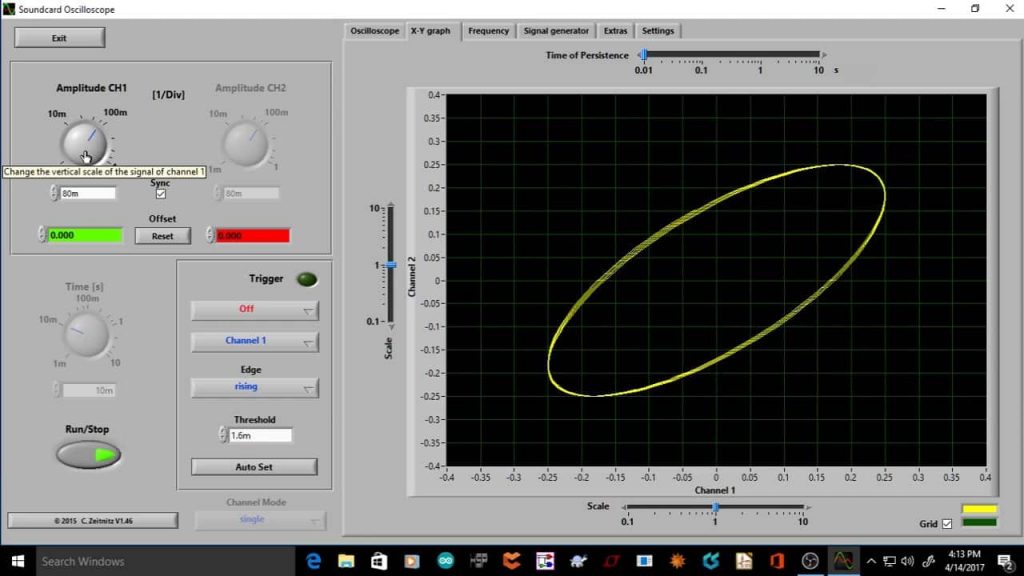Программа осциллограф для компьютера
Обновлено: 06.07.2024
Виртуальный осциллограф РадиоМастер позволяет исследовать переменные напряжения в звуковом диапазоне частот : от 30..50 Гц до 10..20 Кгц по двум каналам с амплитудой от нескольких милливольт до десятков вольт. Перед реальным осциллографом такой прибор имеет преимущества: он позволяет легко определять амплитуду сигналов, запоминать осциллограммы в графических файлах. Недостатком прибора является невозможность увидеть и измерить постоянную составляющую сигналов.
На панели прибора располагаются органы управления, типичные для реальных осциллографов, а также специальные средства настройки и кнопки для работы в режиме запоминания осциллограмм. Все элементы панели снабжены всплывающими комментариями, и Вы легко с ними разберетесь. В скобках комментариев указаны клавиши, дублирующие экранные органы управления.
Специально остановимся лишь на операции калибровки по Y (по напряжению), которую следует произвести после подключения изготовленного Вами кабеля. Подайте на оба входа прибора сигнал известной амплитуды от общего источника (предпочтительно синусоидальной формы с частотой 500..2000 Гц и амплитудой несколько ниже расчетного предела), введите известное значение амплитуды в милливольтах, нажмите Enter, и осциллограф откалиброван. Первоначальная калибровка программы сделана с неким кабелем, соответствующем приведенной схеме.
Программа запоминает все установки и настройки и восстанавливает их при следующем включении.
Характеристики осциллографа в значительной степени зависят от параметров звуковой карты Вашего компьютера. Так со старыми типами карт, у которых частота дискретизации не более 44,1 кГц, частотный диапазон прибора ограничен сверху. Используя имеющийся на панели переключатель частоты дискретизации, опробуйте свою звуковую карту, и остановитесь на наивысшем возможном значении. Уже при 96 кГц можно уверенно рассматривать сигналы до 20 кГц.
Разрядность АЦП установлена равной 16, что обеспечивает достаточно высокую точность.
Диапазон измеряемых осциллографом напряжений определятся резистивными делителями, смонтированными на кабеле (см. схему). При R1 =0 все напряжение поступает на вход АЦП звуковой карты, следовательно можно без искажений рассматривать сигналы амплитудой не более 500..600 мВ. При использовании резисторов указанных на схеме номиналов получается диапазон напряжений до 25 В, что обычно достаточно в любительской практике.
Рекомендуется использовать экранированный провод, и резисторы располагать возможно ближе к разъему звуковой карты компьютера.

Если ваша звуковая карта не имеет линейного входа, используйте вход микрофона, но при этом будет потерян один канал осциллографирования. Не забудьте указать выбранный вход звуковой карты в установках Windows. Соответствующий регулятор громкости установите в положение максимума, регулятор баланса в нейтральное положение.

Теперь давайте посмотрим, что может предложить это программное обеспечение. Как только эти программы начнут считывать входной сигнал, вы сможете просматривать спектры сигналов для обоих или одного из двух каналов. Большинство из этих программ также обеспечивают возможность просмотра спектра БПФ. Хотя некоторые из этих программ являются всего лишь программным обеспечением для анализа аудио спектра, некоторые предоставляют подробные данные о сигналах. Вы можете измерить частоту, пиковое напряжение, коэффициент амплитуды, фазу и т. д. В одной из этих бесплатных программ осциллографов предусмотрена опция « Фильтр» , где вы можете применить фильтр с конечной импульсной характеристикой для ввода сигнала и затем проанализировать сигнал.
По мере того, как вы будете просматривать список, вы узнаете о предлагаемых ими функциях.
Лучшие программы осциллографы для ПК с ОС Windows
Winscope ![Лучшие программы осциллографы для ПК с ОС Windows]()
Чтобы начать анализ сигнала после подключения входного сигнала, нажмите кнопку Play на интерфейсе Winscope. Вы начнете просматривать спектр сигнала прямо на главном окне, где вы также найдете различные опции для анализа входного сигнала:
- Режимы трассировки : Доступны три режима трассировки спектров. Это YT Single Trace, YT Dual Trace и XY Mode .
- Просмотр спектров в линейном или точечном графике.
- Режим FFT : преобразует входной сигнал для отображения амплитудных и временных спектров в амплитудных и частотных спектрах .
- Опция коррелометра также доступна. Она позволяет найти корреляцию между двумя источниками звука.
- Сохранить данные анализа в формате DAT на свой компьютер.
Visual Analyzer![Visual Analyzer]()
В левой части интерфейса вы найдете кнопки для изменения параметров просмотра спектров. Вы можете изменить коэффициент масштабирования, значение ms / d, положения графиков X и Y и т. д. Можно найти некоторые значения, такие как: частота, среднее значение, коэффициент амплитуды, пиковое напряжение, ZRLC, фаза, каналы и т. д. Опции для захвата области или спектра также доступны.
Это обширное программное обеспечение осциллографа с инструментами для тщательного анализа сигналов.
Soundcard Oscilloscope ![Soundcard Oscilloscope]()
Инструменты измерения сигналов для определения частоты и напряжения также доступны в программе. Значения в реальном времени отображаются прямо на экране.
Другие инструменты доступны на соответствующих вкладках. Посмотреть график XY или просмотреть график частоты. Вкладка Генератор сигналов позволяет генерировать сигнал вручную. Вы можете генерировать пользовательский сигнал для каналов. Генерация синуса, треугольника, квадрата, пилообразного, розового или белого шума . Установите амплитуду сигнала, частоту и т. д. Выходной сигнал генератора сигналов можно услышать через динамики, подключенные к вашему ПК. Сгенерированный сигнал также может быть записан на вашем компьютере в формате WAV.
Oscilloscope![Oscilloscope]()
Это довольно простое программное обеспечение и не имеет большого практического применения. Он был разработан, чтобы наслаждаться формами звуковых песен. Доступные параметры позволяют изменять масштаб, форму волны, вес штриха, оттенок (цвет), интенсивность и послесвечение.
Frequency Analyzer![Frequency Analyzer]()
Наряду с формой сигнала, другое окно также отображает частотный спектр звукового сигнала. Параметры конфигурации позволяют изменять шкалы и параметры сигнала. Вы можете выбрать 8 или 16 бит на выборку, скорость FFT, частоту выборки и количество точек на преобразовании.
Здесь вы не найдете никаких других опций, кроме анализа звукового сигнала и частоты.
Real-time Spectrum
Доступные здесь опции позволяют вам просматривать форму сигнала левого, правого или обоих каналов. Выберите тип графика из: Cepstrum, Smoothed Spectrum, Bank Bank или Auditory Filter Bank . Вы также можете установить макс. частоту, частоту кадров и динамический диапазон графика.
Если вы хотите вывести распечатку экземпляра, приостановите осциллограмму и выберите опцию «Печать».
AUDio ![AUDio MEasurement System]()
Параметры шкалы осциллографа можно настроить для анализа сигнала. Вы можете изменить значения шкалы X, левого и правого каналов v / div, смещения и края триггера. Это действительно простой в использовании осциллограф, который можно использовать для анализа формы сигнала.
Не секрет, что у начинающих радиолюбителей не всегда есть под рукой дорогое измерительное оборудование. К примеру осциллограф, который даже на китайском рынке, самая дешевая модель стоит порядка нескольких тысяч.
Бывает осциллограф нужен для ремонта различных схем, проверка искажений усилителя, настройки звуковой техники и т.п. Очень часто низкочастотный осциллограф используется при диагностике работы датчиков в автомобиле.
В этом ряде случаем вам поможет наипростейший осциллограф, сделанный из вашего персонального компьютера. Нет, ваш компьютер никак не придется разбирать и дорабатывать. Вам понадобится всего на всего спаять приставку – делитель, и подключить её к ПК через звуковой вход. А для отображения сигнала установить специальный софт. Вот за пару десятков минут у вас появится собственный осциллограф, который вполне может сгодится для анализа сигналов. Кстати можно использовать не только стационарный ПК, но и ноутбук или нетбук.
Конечно, такой осциллограф с большой натяжкой сравним с настоящим прибором, так как имеет маленький диапазон частот, но вещь в хозяйстве очень полезная, чтобы посмотреть выхода усилителя, различные пульсации источников питания и тп.
Схема приставки
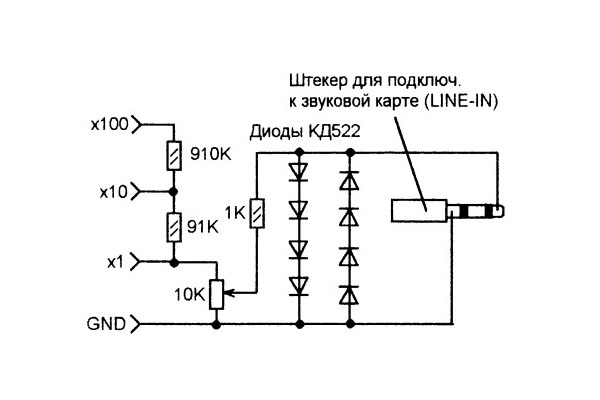
Согласитесь, что схема невероятна проста и не потребует много времени для её сборки. Это делитель - ограничитель, который защитит звуковую карту вашего компьютера от опасного напряжения, которое вы можете случайно падать на вход. Делитель может быть на 1, на 10 и на 100. Переменным резистором регулируется чувствительность всей схемы. Подключается приставка к линейному входу звуковой карты ПК.
Собираем приставку
Можно взять бокс от батареек как я или другой пластиковый корпус.

Программное обеспечение
Программа «осциллограф» будет визуализировать сигнал, поданный на вход звуковой карты. Я предложу вам на скачивание два варианта:
1) Простая программа без установки с русским интерфейсом, качаем.
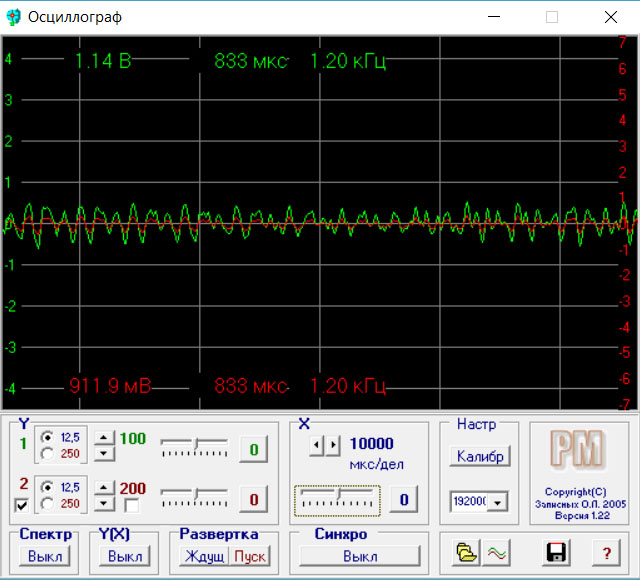
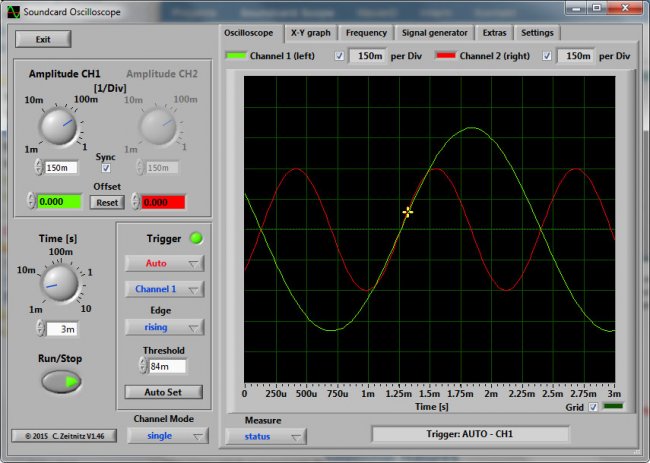
Какой пользоваться – выбирать вам. Возьмите и установите обе, а там выберете.
Если у вас уже установлен микрофон, то после установки и запуска программы можно уже будет наблюдать звуковые волны, которые поступают в микрофон. Значит все хорошо.
Для приставки никаких драйверов больше не потребуется.
Подключаем приставку ко линейному или микрофонному входу звуковой карты и пользуемся на здоровье.

Если у вас никогда в жизни не было опыта работы с осциллографом, то я искренне рекомендую вам повторить эту самоделку и поработать с таким виртуальным прибором. Опыт очень ценный и интересны.
Смотрите видео по работе с осциллографом для компьютера
Программа Visual Analyser является, на мой взгляд, самым лучшим виртуальным осциллографом для компьютера. Имеет множество функций и настроек, поэтому в некоторых источниках называется виртуальным измерительным комплексом.
К сожалению, интерфейс англоязычный, но есть инструкция на русском языке в трёх частях.
На основе этого осциллографа я разработал способ определения коэффициента пульсации освещённости методом сравнения. Также он подходит для определения частоты вращения и выявления светодиодных ламп с импульсным драйвером .
Виртуальный осциллограф использует звуковую карту компьютера, сигнал берётся с микрофонного и линейного входов, а также из стерео микшера.
Многие люди считают, что звуковая карта компьютера может работать только с обычным звуком, немного заходя в ультразвук до 22 кГц. На самом деле это не так. Достаточно изменить две настройки и диапазон расширится до 96000 Гц! В ноутбуках максимальная частота может быть ниже. Скрин первой настройки :
Осциллограмма и частотный спектр светодиодной лампы с импульсным драйвером. Осциллограмма и частотный спектр светодиодной лампы с импульсным драйвером."Settings", в поле Frequency sampling (Hz) ввести с клавиатуры не менее 201000, "OK". Это расширит анализатор спектра до 96к. Если ввести или выбрать меньшее значение, то будет отображаться меньшая частота, например, 96000 даст 48000 Гц. Расширение произойдёт после включения программы кнопкой On, если не была включена ранее. Ещё можно рядом с FFT size (samples) выбрать 16384 для лучшего отображения.
Вторая настройка в "Панели управления звуком" Windows, "Запись":
Туда можно зайти не только через Windows, но и через программу, нажав "Input Gain" или "Output Gain", если не сработает Input.
Панель управления звуком > Запись > Микрофон > Свойства > Дополнительно > Выбрать частоту дискретизации 192000 Гц. Максимальное значение для выбора показывает предел возможностей конкретной аудиокарты. Например, 192000 Гц означает, что на осциллографе можно будет работать с частотами до 96000 Гц.
И несколько примеров работы с такими настройками.
Инфракрасный пульт дистанционного управления. Для ввода сигнала в компьютер использовался фотодиод.
Читайте также: